Cómo reparar un disco duro externo muerto y restaurar archivos
Aquí descubrirá:
- os casos más populares en los que el disco duro externo puede estar muerto
- cómo revivir un disco duro externo
- cómo DiskInternals Partition Recovery puede ayudarlo
¿Estás listo? ¡Leamos!
Disco duro externo: ¿Muerto o no?
Esta pregunta requiere una evaluación del estado del disco.
Por ejemplo, es posible que no se detecte un disco duro externo; puede hacer ruidos de arañazos; responde con demasiada lentitud o puede que no responda en absoluto. En todas estas situaciones, es imposible decir con certeza que está muerto, pero definitivamente se puede decir que puede llegar a serlo. Es decir, debe intentar restaurar el disco duro externo ya que existe la posibilidad de pérdida de información.
La situación es completamente diferente si el disco fue expulsado y, después de eso, no funciona. No pierda el tiempo, no abra la caja usted mismo; envíe el disco a la empresa de soporte técnico más cercana. Deberían ayudar.
Caso 1. No se detecta el disco duro externo
Aquí se explica cómo revivir un disco duro externo muerto en este caso:
- 1 - Retire y desconecte la unidad. Ahora intente conectarlo a otros puertos USB.
- 2 - Pruebe con otro cable USB, luego reinicie la computadora.
- 3 - Intente conectar la unidad a otra computadora portátil / PC; mejor aún, uno con un sistema operativo diferente.
Esto, con suerte, debería funcionar.
Si esta unidad solo funciona con otra computadora portátil / PC, haga una copia de seguridad de sus datos en un almacenamiento externo. Formatee en su computadora. Compruebe si está funcionando bien ahora.
Caso 2. El disco duro externo funciona pero hace un ruido de rasguño
Si hay un sonido que nunca se ha escuchado desde su disco, haga una copia de seguridad desde el disco. No use más esta unidad como almacenamiento. Cualquier sonido incomprensible que emana del disco duro indica que pronto se descompondrá, ya que sus partes móviles quedarán inutilizables.
Si necesita recuperar algunos documentos, fotos, videos, etc., perdidos de un dispositivo de almacenamiento externo agonizante, Partition Recovery será su ayudante indispensable. El software puede ayudarlo incluso después de una falla en el sistema de archivos y recuperar datos de cada partición por separado.
Los sistemas de archivos admitidos por este programa para recuperar datos de un disco duro externo inactivo incluyen FAT12, ReFS, HFS, NTFS, ReiserFS, Ext2 / 3/4, XFS, etc. El asistente de recuperación integrado en el programa puede funcionar en varios modos : "Unraser", "lector" o "recuperación". Cuando restaure archivos, recuerde no apresurarse, para que el programa pueda hacer su trabajo con calma y gradualmente. Con la ayuda de la función de vista previa, puede verificar la calidad insuperable del trabajo realizado. Además, puedes hacer todo esto absolutamente gratis.




Se requiere una versión con licencia solo si desea conservar la información que encontró. Todos quieren que su información valiosa esté solo con ellos y estén protegidos de miradas indiscretas, por lo que la confidencialidad de los datos recuperados con este programa está garantizada.
Caso 3. El disco duro externo funciona demasiado lento
Todas sus acciones aquí dependen de la frecuencia con la que la computadora comience a congelarse.
Si es la primera vez, reinicie su computadora o pruebe con otro cable y puerto USB. Quizás se trate de una falla única, que se eliminará después de reiniciar. Pero, en cualquier caso, esté alerta y asegúrese de que no se produzcan más fallos de este tipo.
Si esto sucede con frecuencia y la computadora funciona más lentamente cada vez, haga una copia de seguridad. Si necesita restaurar un archivo, use DiskInternals Partition Recovery. Después de eso, formatee el disco; esto le ayudará a reparar el disco duro externo muerto.
Caso 4. Otros tipos de problemas con el disco duro externo
Si nada de los primeros 3 casos le funciona, puede probar los métodos que se describen a continuación.
Recuerde: si ve que algo va mal con su disco duro externo (es decir, funciona mal o no funciona en absoluto), debe darse prisa. Tal vez su almacenamiento se mantenga durante varios meses, pero tal vez solo unos minutos.
Método 1. ¿Está su disco "en línea"?
Sin duda, debe asegurarse de que el estado de este disco sea "en línea" en la utilidad de administración de discos. Si no es así, arréglelo:
Por ejemplo, puede ver el texto "EN LÍNEA (ERRORES)". Primero, verifique si la unidad está conectada correctamente; es decir, si los cables están desconectados e insertados correctamente. ¿No ayudó esto? ¿Todavía tiene un disco duro externo muerto? Realice una copia de seguridad de los datos de inmediato.

Otra opción:
Verá el texto "Falta". Debe hacer clic derecho en el disco y seleccionar "Activar disco". La situación debería cambiar.
La tercera opción:
Verá el mensaje "No inicializado". Si este estado también se muestra en otra computadora con su disco duro externo muerto, inicialícelo haciendo clic derecho en el disco; pero es mejor evitar la inicialización, que eliminará todos los datos. Entonces, use la copia de seguridad o DiskInternals Partition Recovery.
Método 2. Si ninguno de los dispositivos USB conectados funciona
Puede haber un posible problema con los controladores obsoletos; actualizarlos ayudará a recuperar un disco duro externo muerto. Para hacer esto, simplemente haga unos pocos clics del mouse: bra el Administrador de dispositivos -> estaña Unidades | Dispositivos portables. Desplácese sobre la unidad adecuada -> haga clic con el botón derecho. Seleccione Actualizar software de controlador.

Método 3. Problema del controlador USB
Otro posible problema son los controladores USB.
Para saber si esto es cierto, abra el administrador de dispositivos. A continuación, seleccione la pestaña Controladores de bus serie universal.
Seleccione el concentrador raíz USB con el botón derecho del mouse. Inmediatamente haga clic en Propiedades -> Administración de energía. Debe evitar que se apague la unidad para ahorrar energía.
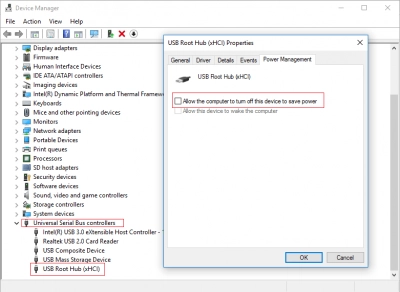
Esto debería ayudar a recuperar un disco duro externo muerto.
Método 4. El formateo es una opción discutible
El formateo puede ser una solución, pero es discutible.

Si guardó sus datos (ya sea restaurados o haciendo una copia de seguridad), definitivamente debería intentarlo. Si no se han recuperado algunos datos, es mejor no utilizar el formateo, porque restaurar archivos después de formatear no es una tarea fácil. Es poco probable que desee complicarse la vida.


